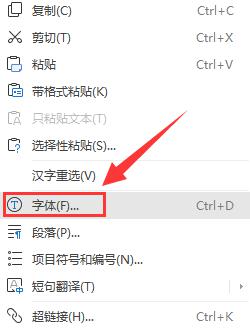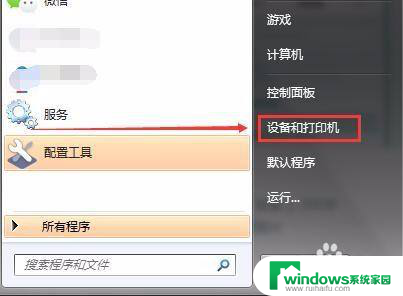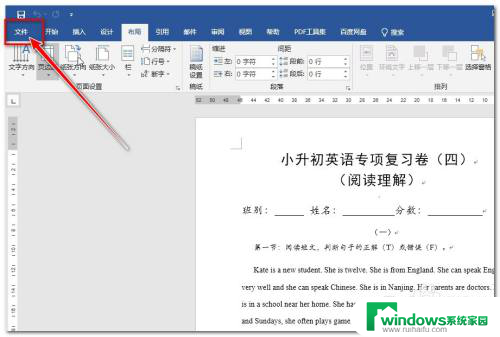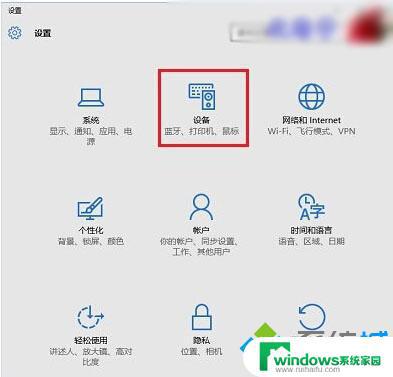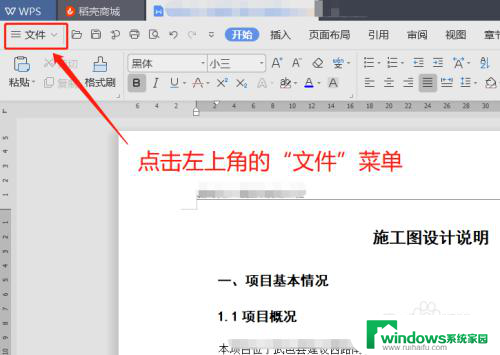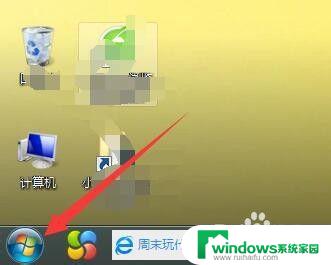如何查电脑打印过的文档 怎样在电脑上定位已打印的文件
更新时间:2023-09-02 15:45:24作者:xiaoliu
如何查电脑打印过的文档,随着电脑在我们生活和工作中的广泛应用,我们经常使用电脑来完成各种任务,包括打印文件,有时候我们可能会遇到需要重新查找已经打印过的文件的情况。如何在电脑上准确地定位已打印的文件呢?今天我将为大家介绍几种方法,帮助您轻松找到电脑中曾经打印过的文档。无论是个人用户还是企业用户,都可以从本文中获得实用的技巧和建议。
具体方法:
1.打开电脑左下角的开始按钮,点击“控制面板”。
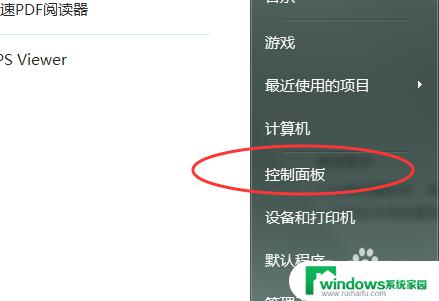
2.将查看方式中的“类别”更改为“小图标”。
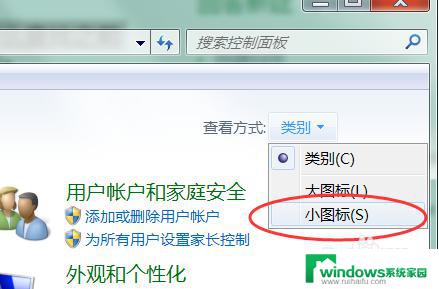
3.找到“管理工具”选项,并点击进入。
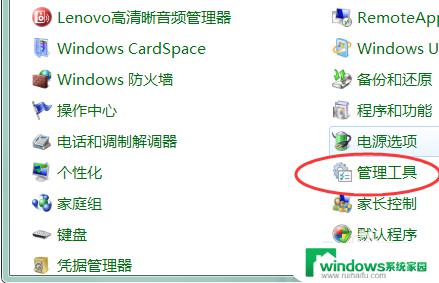
4.找到“事件查看器”,双击打开该选项。
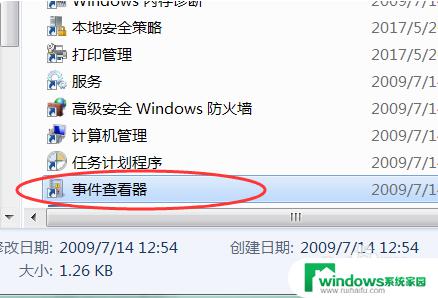
5.在跳转的页面中点击“Windows日志”中的“系统”选项。
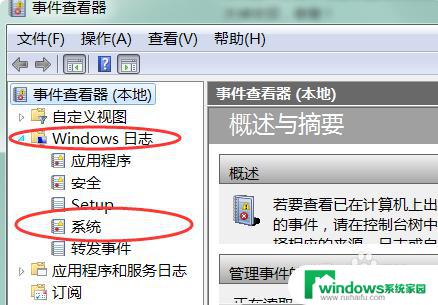
6.点击右侧的“筛选”,在“事件来源”中选择“printservice”即可将所有打印操作筛选出来。
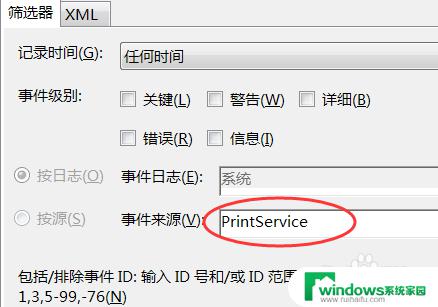
以上就是如何查找电脑中打印过的文档的全部内容,如果您遇到类似的情况,可以按照本文所述的方法进行解决。